Jede Woche fragen Leser: "Können Sie PDF-Dateien auf dem iPhone speichern?" Und die Antwort ist ein klares JA! Sie können tatsächlich eine PDF-Datei aus dem Internet auf Ihrem iPhone oder iPad (oder einem anderen iDevice) speichern.
Mit der Veröffentlichung von iOS 11+ hat Apple die Files App als Ersatz für seine iCloud Drive App eingeführt.
Obwohl die App "Dateien" schon seit einiger Zeit veröffentlicht wurde, wird sie nicht so oft verwendet, wie Apple erwartet (oder erhofft).
In diesem Artikel zeigen wir Ihnen, wie Sie PDFs aus Safari direkt in Ihrer Dateien-App speichern.
Inhalt
- IN VERBINDUNG STEHENDE ARTIKEL:
-
Warum die Dateien-App in iOS 11+ verwenden?
- Suchen Sie schnell nach Informationen und Schlüsselwörtern
- Reduziert den Bedarf an Gerätespeicher
- Senden Sie viele Dateien mit ZIP-Komprimierung!
-
So speichern Sie PDFs aus Safari in der Datei-App
- Sparen Sie Speicherplatz auf dem Gerät, indem Sie auf iCloud Drive speichern
- Das PDF-Dokument ist in Ihrer Dateien-App verfügbar
- Andere Speicheroptionen
-
So laden Sie eine normale Safari-Webseite als PDF herunter
- Dateien auf iCloud Drive speichern?
- Warum kann ich das iCloud Drive in meiner Dateien-App nicht finden?
- Lesertipps
-
Zusammenfassend,
- Zusammenhängende Posts:
IN VERBINDUNG STEHENDE ARTIKEL:
- So komprimieren Sie Dateien in E-Mails mit der Dateien-App in iOS 11
- So öffnen/entpacken Sie RAR-komprimierte Dateien auf Ihrem iPhone
- Arbeiten mit PDFs und Notizen in iDevice, vollständige Anleitung
Warum die Dateien-App in iOS 11+ verwenden? 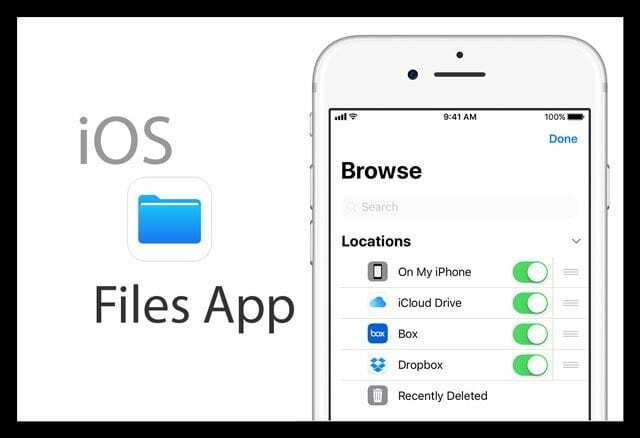
Viele Benutzer ziehen es vor, während des Surfens relevante Informationen zu sammeln und sie lieber zu speichern, um später leicht darauf zugreifen zu können.
Sie können in Safari jederzeit ein Lesezeichen verwenden, aber irgendwann wird die Verwaltung Ihrer wachsenden Anzahl von Lesezeichen mühsam.
Hier sind einige Gründe, warum Sie die Dateien-App zum Speichern und Organisieren von Safari-Informationen verwenden möchten.
Suchen Sie schnell nach Informationen und Schlüsselwörtern
Es gibt auch Zeiten, in denen Sie eine Seite mit Anmerkungen versehen oder "Suchen" und andere hilfreiche Befehle verwenden möchten, um Informationen einfach zu analysieren.
Wenn der Inhalt als PDF vorliegt, ist es viel einfacher. PDFs haben großartige Integrationsfunktionen in das Apple-Ökosystem. Sie können jede beliebige Webseite aus Safari als PDF speichern.
Reduziert den Bedarf an Gerätespeicher
Das nächste Problem, das die Dateien-App in diesem Zusammenhang anspricht, ist die Möglichkeit, eine Plattform bereitzustellen, die die Speichernutzung auf dem Gerät reduziert.
Da die Dateien-App auf iOS über integrierte Hooks zu Cloud-Diensten wie iCloud und Dropbox verfügt, können Ihre Dateien ordentlich organisiert und im Cloud-Speicher verstaut werden.
Dies gibt Speicherplatz auf Ihrem iPhone oder iPad frei und kann für iFolks, die ständig mit begrenztem Speicherplatz auf ihren Geräten zu kämpfen haben, sehr hilfreich sein.
Senden Sie viele Dateien mit ZIP-Komprimierung!
Schließlich, wenn Sie eine große Anzahl von Dokumenten oder PDFs über Ihr iPhone oder iPad senden E-Mail können Sie ganz einfach die integrierte ZIP-Funktion nutzen, um Ihre Dateien vor dem Senden zu komprimieren die raus.
So speichern Sie PDFs aus Safari in der Datei-App
In der ersten Anleitung öffnen wir eine Website-Datei, die ein PDF ist.
In diesem Beispiel habe ich mithilfe des Suchfelds in meiner Safari-App nach „Weihnachtsrezepte PDF“ gesucht.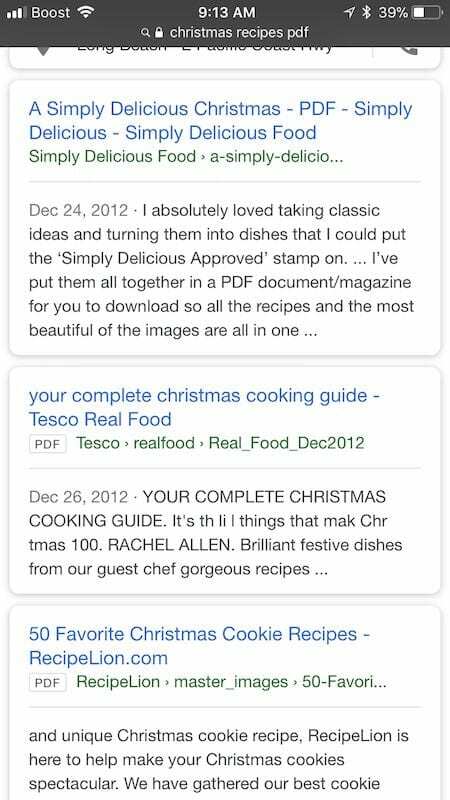
Wie Sie an den Suchergebnissen sehen können, konnte ich eine Reihe von Rezepten finden, die bereits im PDF-Format vorlagen.
An dieser Stelle können Sie die relevanten Artikel durchsuchen und sich für denjenigen entscheiden, den Sie behalten möchten. Der Schlüssel besteht darin, "PDF" zu verwenden, während Sie eine Google-Suche verwenden.
1. Tippen Sie auf den Artikel, um ihn wie jede andere normale Webseite in Ihrem Safari-Browser zu öffnen
Nachdem Sie den Artikel geöffnet haben, Klicken Sie auf die Schaltfläche Teilen unten im Browserfenster.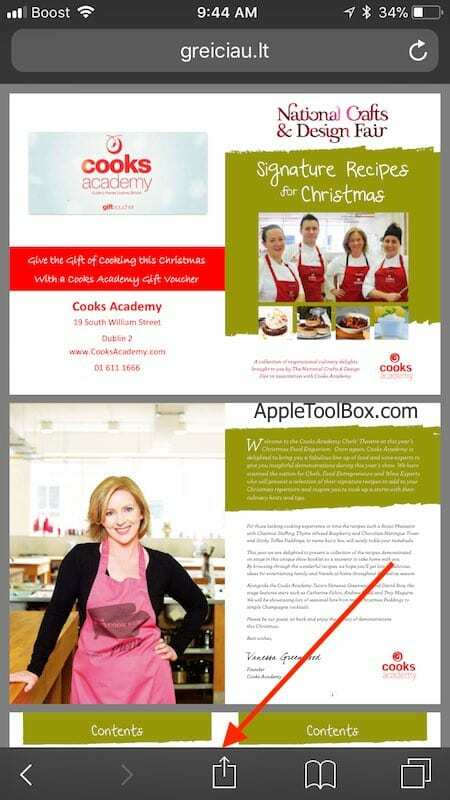
2. Scrollen Sie als Nächstes nach rechts zu den verfügbaren Aktionen und suchen Sie nach "In Dateien speichern".
- Wenn Sie auf "In Dateien speichern" tippen, gelangen Sie automatisch zur Datei-App
- Wenn die Option In Dateien speichern im Freigabeblatt nicht angezeigt wird, stellen Sie sicher, dass Sie sich eine PDF-Datei in Safari ansehen und nicht nur eine normale Webseite
3. Bestimmen Sie den Ordner, in dem Sie das PDF-Dokument speichern möchten
Nachdem Sie den Ordner ausgewählt haben, klicken Sie einfach auf die Schaltfläche „Hinzufügen“ in der oberen rechten Ecke der App.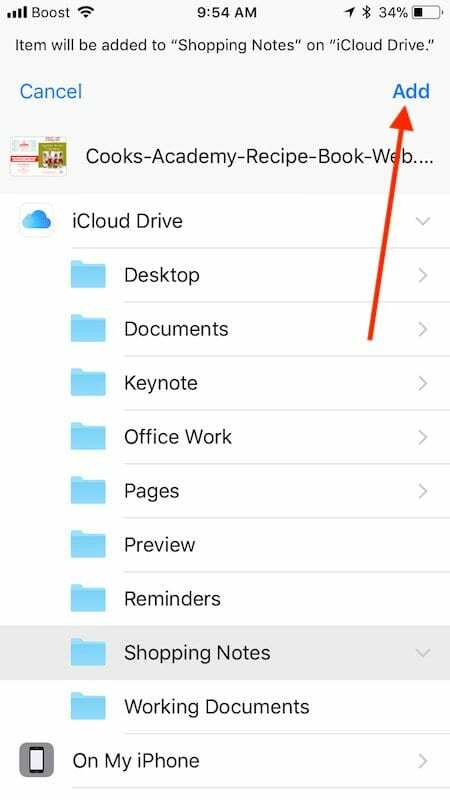
Sparen Sie Speicherplatz auf dem Gerät, indem Sie auf iCloud Drive speichern
In meinem Beispiel habe ich mich entschieden, es in einem meiner iCloud Drive-Ordner zu speichern, um Platz zu sparen und es auf allen meinen Apple-Geräten verfügbar zu haben.
Sie können auch die Option zum Speichern auf Ihrem iPhone oder iPad auswählen, indem Sie "Auf meinem iPhone’ statt iCloud-Laufwerk. Denken Sie daran, dass die Datei Gerätespeicher beansprucht!
Das ist es!!
Das PDF-Dokument ist in Ihrer Dateien-App verfügbar
- Um das gespeicherte Dokument zu finden, öffnen Sie die Datei-App auf Ihrem Startbildschirm
- Gehen Sie zu dem Ordner, und er sollte dort für Sie verfügbar sein
- Sie können auch das Suchfeld oben in der Datei-App verwenden, um nach der Datei zu suchen, wenn Sie nicht sicher sind, wo Sie sie gespeichert haben
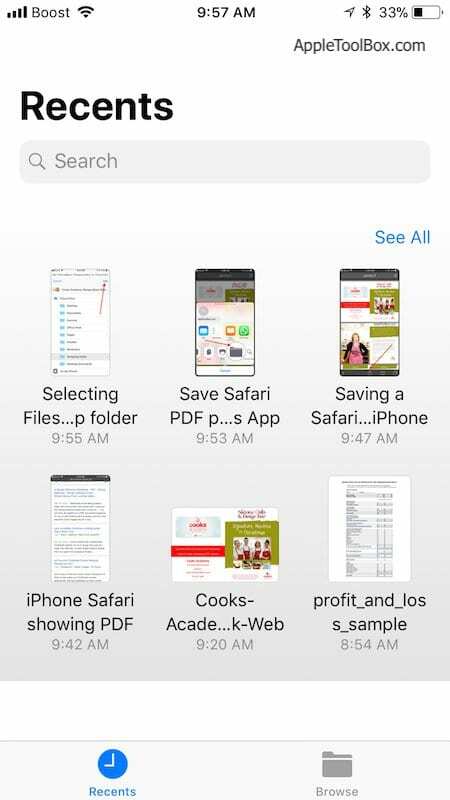
Die andere Zeitersparnis ist die Schaltfläche „Neueste“ am unteren Rand des Bildschirms der Dateien-App
Tippen Sie darauf, um alle Ihre letzten Dateien anzuzeigen, einschließlich derjenigen, die kürzlich in Dateien gespeichert wurden.
Andere Speicheroptionen
Zusätzlich zur Dateien-App können Sie PDF-Dateien auch über In Bücher kopieren in Ihrer Bücher-/iBooks-App öffnen und speichern. Wenn Sie iBooks zum Öffnen einer PDF-Datei verwenden, speichert iBooks automatisch eine Kopie der PDF-Datei in Ihrem iBooks-PDF-Regal. Darüber hinaus erscheinen PDFs, die Sie zu Ihrer Books-App hinzufügen, automatisch in Books auf allen Ihren anderen Apple-Geräten, wenn Sie iCloud mit iBooks verwenden.
Wenn Sie die Kindle-App von Amazon lieben, können Sie auch dort sparen!
Sie können ein PDF auch in Synchronisierungsanwendungen wie Dropbox oder Google Drive kopieren und öffnen, sodass Sie Kopien all Ihrer PDFs auf Ihren mit Dropbox/Google Drive verbundenen Geräten aufbewahren können.
Sehen Sie sich Ihr Freigabeblatt genau an, um zu sehen, welche Optionen Ihnen zum Speichern von PDF-Dateien auf dem iPhone, iPad oder iPod Touch zur Verfügung stehen.
So laden Sie eine normale Safari-Webseite als PDF herunter
Kein Problem. Sie können jede beliebige Webseite in Safari in eine PDF-Datei umwandeln.
-
Klicken Sie auf die Schaltfläche Teilen unten im Browser und scrollen Sie nach rechts zu den verfügbaren Aktionen
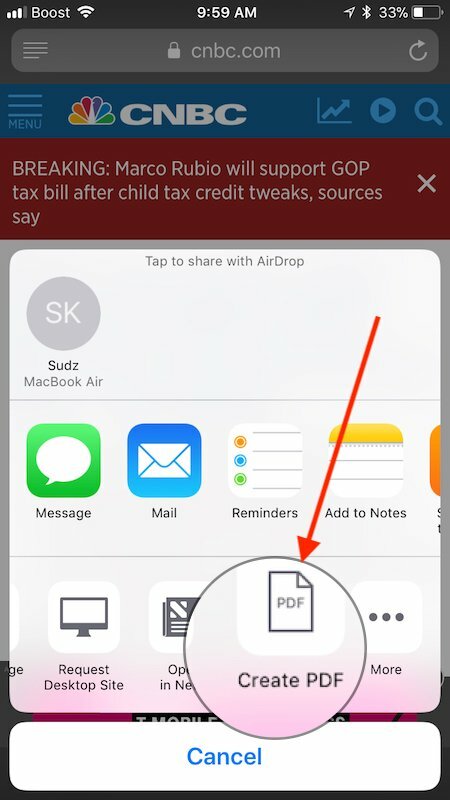
- Wählen 'Neues PDF erstellen’
- Es wandelt die Webseite automatisch in ein PDF um, wenn Sie darauf tippen.
- Verwenden Sie die Share-Schaltfläche erneut, um sie in Ihre Dateien-App zu verschieben
- iOS benennt Ihr neu erstelltes PDF mit dem Label Safari + einem Datums- und Zeitstempel
Speichern Sie es vorerst in Ihrer Dateien-App und benennen Sie es dann in der Dateien-App um
- Öffnen Sie zum Umbenennen Dateien und suchen Sie Ihr neu gespeichertes PDF
- Halten Sie gedrückt und wählen Sie Umbenennen
- Aktualisieren Sie Safari+Datum/Uhrzeit auf Ihren gewählten Namen und drücken Sie Fertig, um den neuen Namen zu speichern
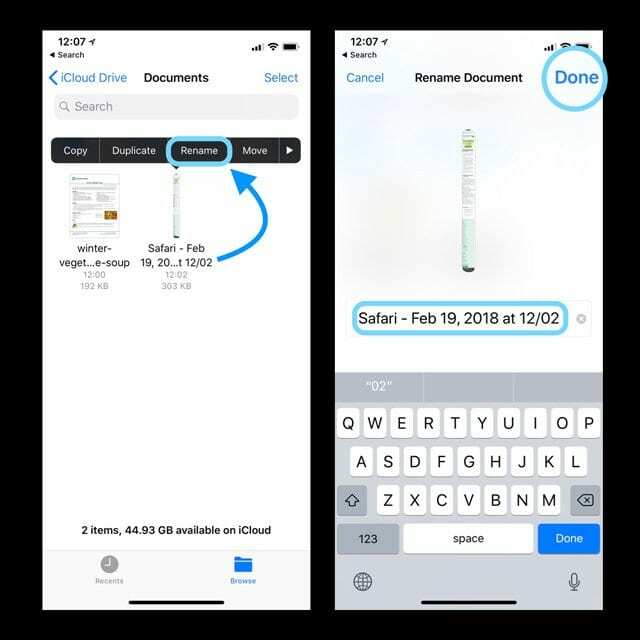
Dateien auf iCloud Drive speichern?
Bitte seien Sie vorsichtig, wenn Sie das iCloud-Laufwerk zum Speichern Ihrer PDFs verwenden.
Normalerweise können Sie das PDF-Dokument beim Speichern sofort in Ihrem iCloud-Laufwerk sehen.
Abhängig von der Geschwindigkeit Ihres WLANs oder der Größe des PDF-Dokuments kann es jedoch einige Zeit dauern, bis es in Ihren Ordnern angezeigt wird.
Warum kann ich das iCloud Drive in meiner Dateien-App nicht finden?
Wenn Sie versuchen, das PDF in einem iCloud-Ordner in Ihrer Dateien-App zu speichern, funktioniert die Option nur, wenn Sie iCloud-Laufwerk in Ihren Einstellungen aktiviert haben.
Wenn Sie aus irgendeinem Grund Probleme haben
- Tippen Sie auf Einstellungen > Dein Apple-ID-Profil oben
- Wählen Sie iCloud und scrollen Sie nach unten und stellen Sie sicher, dass "iCloud Drive" hier aktiviert ist
- Nach der Aktivierung sollten Sie keine Probleme bei der Verwendung mit Ihrer Dateien-App haben
Lesertipps 
- Safari kann PDF-Dateien direkt selbst öffnen ohne dass zusätzliche Apps erforderlich sind. Sie benötigen nur iBooks/Books, um diese PDF-Dateien auf einem iPhone zu öffnen. Wenn Sie iOS 7 oder niedriger verwenden, müssen Sie iBooks manuell installieren
- Verwenden Sie AirDrop, um PDFs mit Macs und iPhones zu teilen.
- Schalten Sie AirDrop auf Ihrem Mac ein, indem Sie Finder verwenden Gehe zu > AirDrop Menü und wählen Sie Alle
- Tippen Sie auf dem iPhone auf AirDrop und ändern Sie die Einstellung auf Alle
- Suchen Sie im AirDrop-Fenster des Mac Ihr iDevice (Apple ID)
- Ziehen Sie das/die PDF-Dokument(e) auf das iDevice-Symbol
- Suchen Sie auf dem Bildschirm Ihres iPhones nach einer AirDrop-Nachricht.
- Akzeptieren, um auf Ihr Gerät herunterzuladen
- Nicht herunterladen
- Sie können eine PDF-Datei auch mit iTunes (vor Version 12.7) von einem Mac/Windows-PC auf ein iPhone übertragen.
- iTunes öffnen
- Gehe zu Bücher und wähle dann Datei>Zur Bibliothek hinzufügen
- Laden Sie die PDF-Dateien in Ihre iTunes-Mediathek hoch
- Schließen Sie Ihr iPhone/iPad an den Computer an
- Klicken Sie auf das Gerätesymbol, gehen Sie zu Einstellungen>Bücher
- Die importierte PDF-Datei erscheint im Panel, klicken Sie mit der rechten Maustaste auf das PDF und wählen Sie „Zum Gerät hinzufügen“
- Gehen Sie zu „Auf meinem Gerät“, um die auf Ihrem iPhone gespeicherte PDF-Datei zu finden
- Wenn Sie das PDF von einer E-Mail erhalten.
- Öffnen Sie die E-Mail mit dem PDF-Anhang
- Tippen Sie auf die PDF-Datei
- Tippen Sie auf das Teilen-Symbol und wählen Sie "In iBooks kopieren".
- Finden Sie die PDF-Datei in iBooks
Zusammenfassend,
Wir hoffen, dass Sie die Tipps hilfreich fanden! Es ist nur ein wenig gewöhnungsbedürftig, wenn Sie die Dateien-App nicht verwendet haben, aber unserer Meinung nach ist es eine großartige Möglichkeit, Dateien und Dokumente zu organisieren und zu speichern.
Mach weiter und probiere es aus…
Bitte teilen Sie den Artikel, wenn Sie die Tipps nützlich fanden!

Sudz (SK) ist seit der frühen Einführung von A/UX bei Apple von Technik besessen und für die redaktionelle Leitung von AppleToolBox verantwortlich. Er hat seinen Sitz in Los Angeles, Kalifornien.
Sudz ist darauf spezialisiert, alles rund um macOS abzudecken und hat im Laufe der Jahre Dutzende von OS X- und macOS-Entwicklungen überprüft.
In einem früheren Leben half Sudz Fortune-100-Unternehmen bei ihren Bestrebungen zur Technologie- und Geschäftstransformation.